Hướng dẫn cài đặt camera Imou tại nhà

Last Updated:
Bạn muốn bảo vệ tài sản và gia đình của mình bằng cách giám sát nhà cửa khi không ở nhà? Với sự phát triển của công nghệ, việc cài đặt camera an ninh Imou tại nhà trở nên dễ dàng hơn bao giờ hết. Bài viết này sẽ cung cấp cho bạn một hướng dẫn đơn giản và chi tiết để cài đặt camera Imou tại nhà và bắt đầu quản lý và giám sát từ xa một cách dễ dàng. Bắt đầu thôi nào!
-
Tải ứng dụng Imou Life
♦ Để cài đặt đươc camera Imou tại nhà, trước tiên bạn phải cài đặt Imou life trên điện thoại đã.
♦ Hiện tại, ứng dụng Imou Life đã có sẵn trên Google Play Store cho thiết bị có hệ điều hành Android. Hoặc App Store cho thiết bị sử dụng hệ điều hành IOS. Bạn chỉ cần nhập từ khóa Imou sau đó bấm tải ứng dụng và phần mềm sẽ tự cài đặt vào điện thoại hoặc máy tính bảng của bạn.
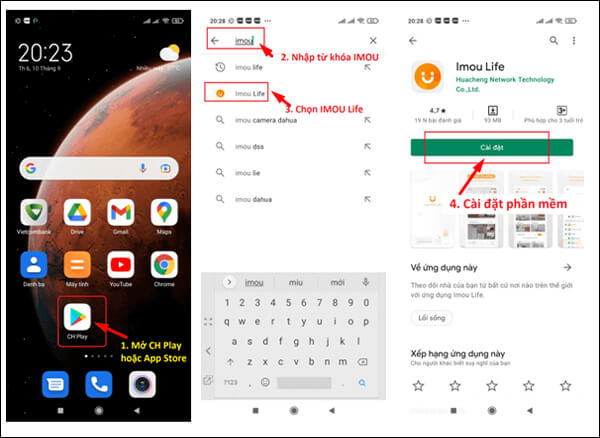
-
Đăng ký tài khoản Imou
♦ Sau khi cài đặt thành công chúng ta mở ứng dụng có biểu tượng chữ U màu cam trên điện thoại lên.
♦ Lần đầu mở phần mềm sẽ hỏi bạn có chấp nhận các điều khoản và cho phép ứng dụng truy cập vào thiết bị không thì mình bấm “Chấp nhận” để tiếp tục.
♦ Khi xuất hiện giao diện đăng nhập chúng ta bấm vào Đăng Ký để đăng ký tài khoản mới.
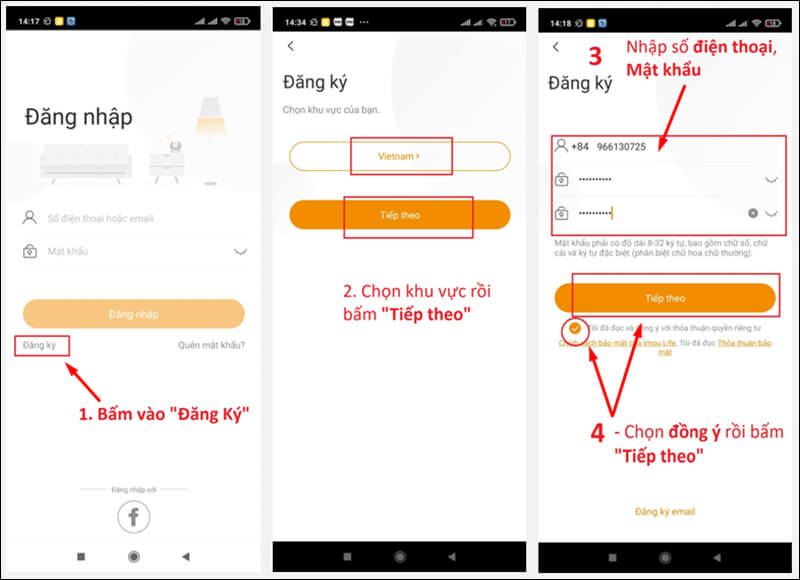
- Chọn khu vực Việt Nam nếu bạn đang ở Việt Nam.
- Chọn mã vùng Việt Nam là +84; nhập số điện thoại của bạn bỏ số “0” đầu tiên.
- Nhập mật khẩu và xác nhận mật khẩu. Lưu ý mật khẩu phải có 8 ký tự trở lên, bao gồm cả số và chữ, ký tự đặc biệt, phân biệt chữ thường và chữ hoa.
♦ Ngoài ra bạn cũng có thể đăng ký tài khoản qua Email bằng cách bấm vào “Đăng ký email” rồi nhập các thông số tương ứng để đăng ký.
♦ Sau khi đăng ký app sẽ gửi một mã xác thực qua số điện thoại/email. Khi nhận được mã xác thực ta nhập mã vào sau đó ta bấm tiếp theo để hoàn thành các bước đăng ký.
♦ Như vậy là ta đã đăng ký thành công một tài khoản để xem camera imou trên điện thoại.
-
Cài đặt camera Imou
Cài đặt kết nối camera Imou với Wifi
Bước 1: Reset camera IMOU
- Bạn có thể gắn thẻ nhớ (nếu có) vào camera IMOU trước hoặc sau khi cài đặt, nhớ là khi gắn thẻ nhớ thì phải rút điện camera ra trước.
- Để reset camera, các bạn tìm nút reset được ghi ký hiệu trên thân camera. Cắm điện cho camera, sau đó nhấn giữ nút reset khoảng 10 giây. Khi có tiếng tín hiệu tít thì nhả ra. Lúc này camera đã được reset.
- Có một số mẫu camera sẽ có nút reset ở bên trong, các bạn cần tháo lắp ra mới tiến hành reset được.

Bước 2: Cài đặt camera vào ứng dụng IMOU
- Các bạn mở ứng dụng IMOU trên điện thoại lên, chọn dấu “+” ở góc phải trên cùng.
- App sẽ yêu cầu quét mã QR của camera để nhận dạng số Series. Mã QR được in ở nhãn dán trên thân camera, mặt sau hoặc chân camera.
- Bạn cũng có thể nhập số series thủ công bằng cách chọn vào dòng “thêm số series”.
- Sau khi quét mã QR, app sẽ nhận dạng được tên thiết bị và số series > chọn “Tiếp theo” > “Tiếp theo”.
- Một số trường hợp App sẽ hiện ra danh sách chủng loại Camera IMOU cho bạn chọn. Nếu không có trong danh sách đó hãy chọn “Other Camera”.
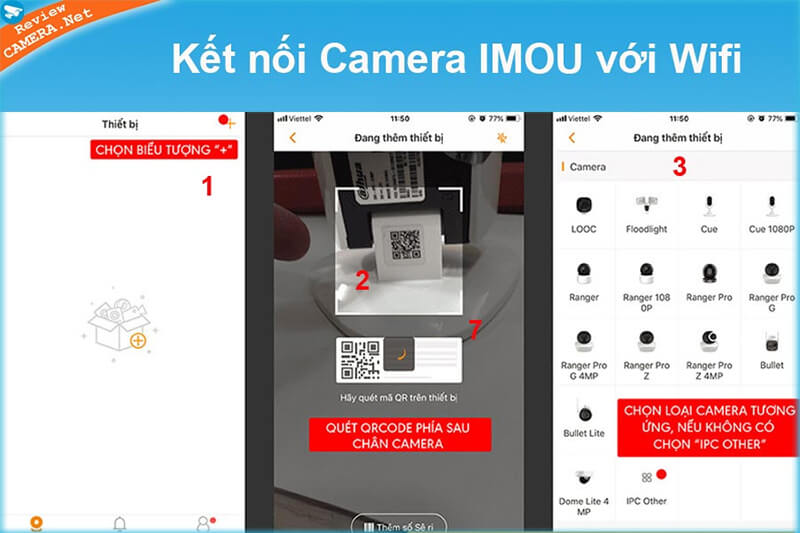
- Bước tiếp theo, ứng dụng IMOU sẽ yêu cầu nhập mật khẩu wifi.
Lưu ý:
– Hiện nay camera IMOU chỉ hỗ trợ kết nối được sóng wifi có băng tần 2.4GHz. Vì vậy một số gia đình đang sử dụng mạng 5G sẽ không kết nối được bạn cần phải đổi mạng wif về băng tần 2.4Ghz.
– Một số dòng camera khi thiết lập wifi thì điện thoại sẽ phát ra âm thanh như tiếng dế kêu. Bạn cần chỉnh âm lượng lên mức cao nhất và hướng loa điện thoại vào camera để kết nối.
- Sau khi nhập mật khẩu xong, các bạn chọn “tiếp theo” => tích vào ô “Đèn màu xanh lá đang nháy chậm” => Tăng âm lượng của điện thoại lên tối đa rồi chọn “tiếp theo” => Đợi một lúc để app tiến hành kết nối camera với wifi.
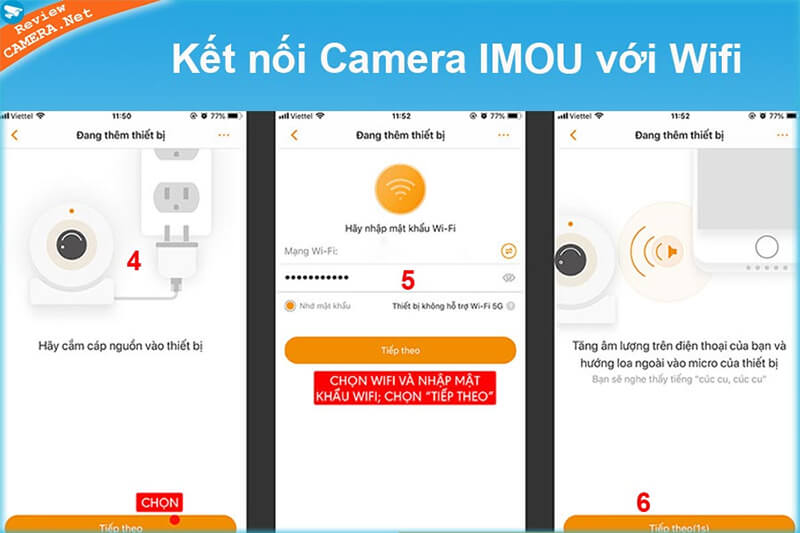
- Khi kết nối thành công, sẽ có thông báo và các bạn đặt lại tên cho camera. Hoặc để mặc định rồi bấm “Hoàn thành” là xong.
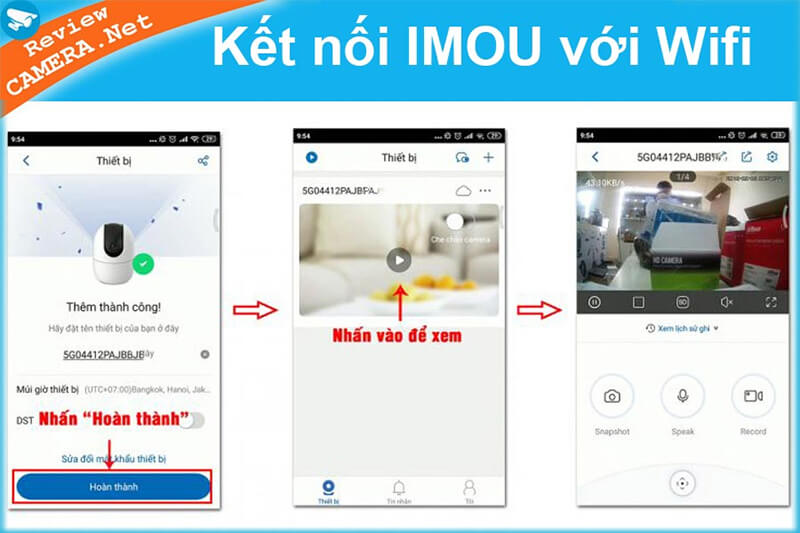
Cài đặt kết nối camera Imou với mạng LAN
♦ Nếu các bạn muốn kết nối trực tiếp với mạng LAN để tín hiệu được ổn định. Thì có 2 trường hợp xảy ra:
- Nếu bạn đã cài đặt kết nối với wifi rồi, thì bạn chỉ việc kết nối với mạng LAN bằng dây cáp là được. Camera sẽ tự động chuyển sang sử dụng mạng có dây để tăng hiệu quả sử dụng.
- Nếu là cài đặt lần đầu thì các bạn thực hiện giống với cài đặt kết nối với wifi. Tuy nhiên đến bước thứ 3 các bạn sẽ không cần nhập mật khẩu wifi. Mà các bạn chỉ cần làm theo hướng dẫn trên phần mềm là sẽ cài đặt nhanh chóng.
♦ Việc cài đặt kết nối bằng mạng có dây sẽ nhanh hơn và dễ dàng hơn. Tuy nhiên bạn phải đi dây cáp mạng từ modem hoặc switch đến vị trí lắp đặt Camera IMOU.
-
Cách đổi mật khẩu cho camera IMOU
♦ Một sai lầm phổ biến mà người dùng vẫn thường hay mắc phải. Là không đổi mật khẩu khi sử dụng camera cho gia đình. Dẫn đến vô tình xảy ra những vụ việc đáng tiếc. Khi người ngoài có thể truy cập được camera nhà bạn.
♦ Mật khẩu mặc định của camera IMOU chính là mã bảo vệ SAFETY CODE dán trên thân của camera. Các bạn cần chụp và lưu mã này lại để sử dụng sau này dùng reset hoặc cài lại camera.
♦ Để đổi mật khẩu của camera IMOU chúng ta có thể đổi trực tiếp trên app IMOU Life trên điện thoại. Bằng cách mở phần mềm lên rồi vào giao diện xem camera và làm theo các bước sau:
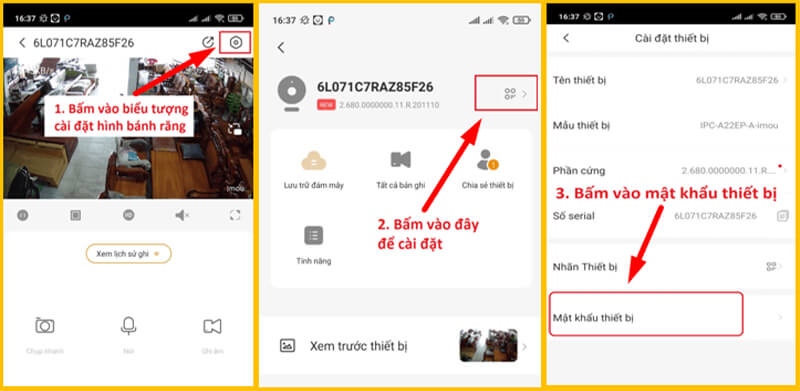
Giao diện đổi mật khẩu thiết bị hiện ra. Và chúng ta nhập mật khẩu cũ sau đó nhập mật khẩu mới 2 lần để hoàn tất quá trình đổi mật khẩu.
-
Đèn LED chỉ trạng thái của camera wifi Imou
Thông thường trên camera wifi IMOU luôn có 1 đèn LED. Để thể hiện các trạng thái hoạt động của camera. Dưới đây là các trạng thái đèn của camera IMOU:
– Đèn LED tắt: Camera chưa được cấp nguồn.
– Đèn LED màu đỏ đứng yên: Camera mới cấp nguồn và đang khởi động hoặc nếu màu đỏ quá lâu là thiết bị đang bị lỗi.
– Đèn LED đỏ nhấp nháy: Đã ngắt kết nối mạng (Kiểm tra wifi hoặc kết nối LAN).
– Đèn LED xanh lá nhấp nháy: Camera đang chờ thiết lập kết nối mạng.
– Đèn LED màu xanh đứng yên: Camera đã kết nối thành công với bộ định tuyến wifi hoặc đầu ghi NVR.
– Đèn LED xanh và đỏ nhấp cháy luân phiên: Đang update Firmware.
Trên đây là hướng dẫn cài đặt camera Imou tại nhà đơn giản, dễ thực hiện nhất. Nếu có thắc mắc hãy [call] để được Bệnh viện máy tính Bảo Lộc tư vấn hỗ trợ ngay nhé. Chúc bạn thực hiện thành công!
ASUS TUF Gaming A16 Computex 2024 laptop AI laptop asus laptop cũ Laptop Dell laptop gaming laptop văn phòng Lắp đặt camera quan sát msi
Chính sách giao hàng
Nhận hàng và thanh toán tại nhà
Giao hàng nhanh
Trong vòng 30p tại Tp Bảo Lộc
Bảo hành
Bảo hành 1 đổi 1 khi sản phẩm lỗi
Tư vấn 24/7
Tư vấn chăm sóc miễn phí









